不少人现在都在家使用钉钉办公,所以很多人都要使用外勤打卡功能,打卡时就会获取到我们的地址。而钉钉外勤打卡如何隐藏详细地址呢?下文介绍。

钉钉外勤打卡怎么隐藏详细地址
第一:更新安装钉钉5.0.0版本。
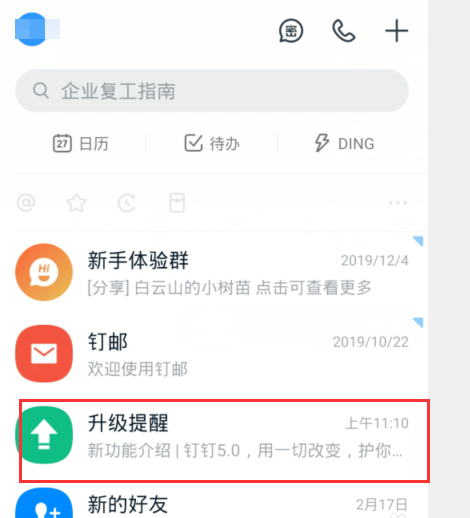
第二:点击主页下【工作】选项。
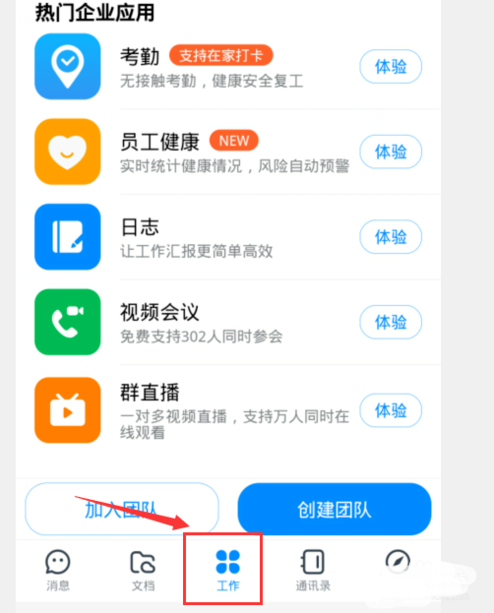
第三:点击【考勤打卡】选项。
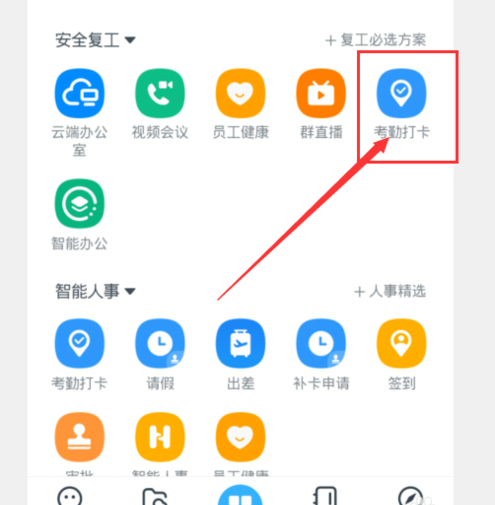
第四:进入考勤打卡下边【设置选项】。
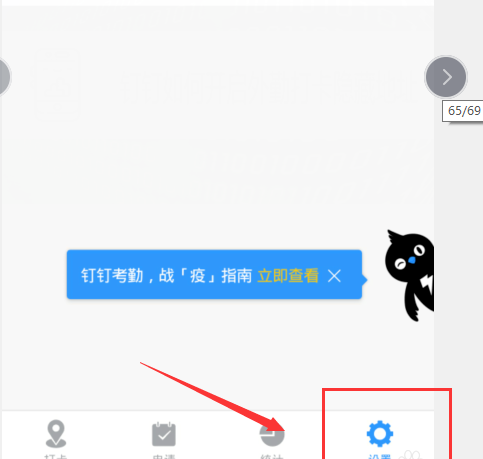
第五:点击【高级设置】--【外勤打卡设置】。
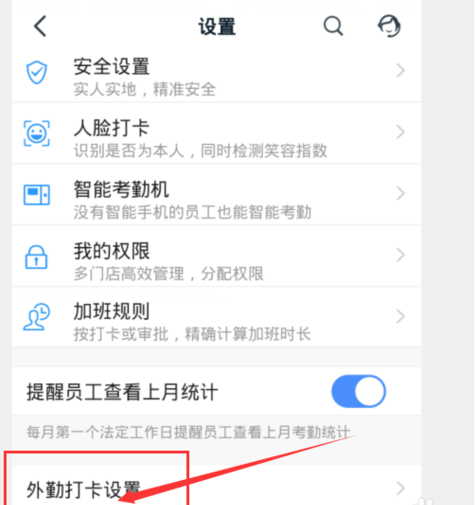
第六:开启【允许员工隐藏详细地址】--【保存】设置完成。
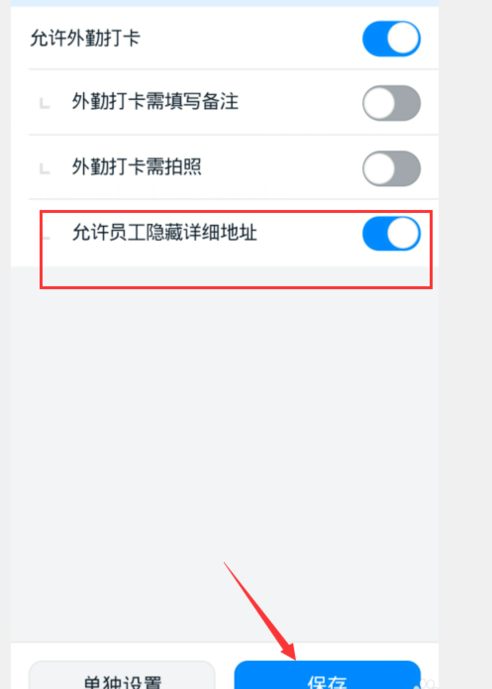
2020-04-19 22:09软件之家 软件资讯
不少人现在都在家使用钉钉办公,所以很多人都要使用外勤打卡功能,打卡时就会获取到我们的地址。而钉钉外勤打卡如何隐藏详细地址呢?下文介绍。
不少人现在都在家使用钉钉办公,所以很多人都要使用外勤打卡功能,打卡时就会获取到我们的地址。而钉钉外勤打卡如何隐藏详细地址呢?下文介绍。

第一:更新安装钉钉5.0.0版本。
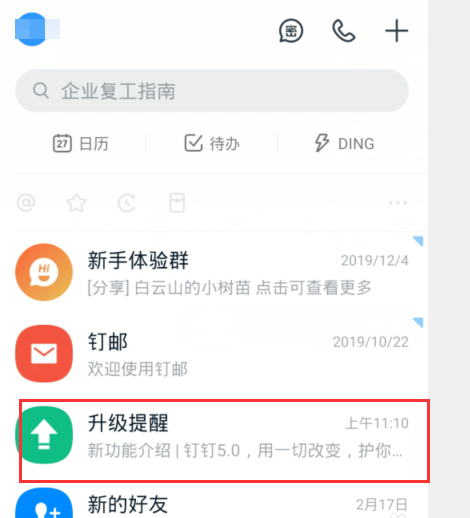
第二:点击主页下【工作】选项。
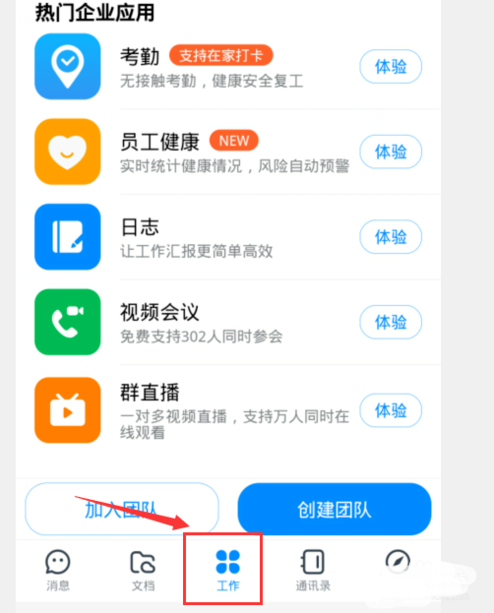
第三:点击【考勤打卡】选项。
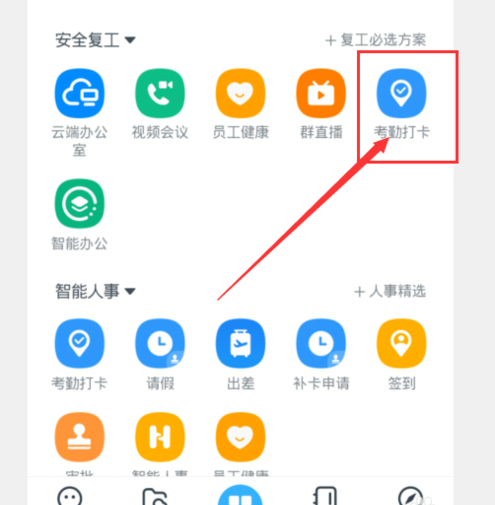
第四:进入考勤打卡下边【设置选项】。
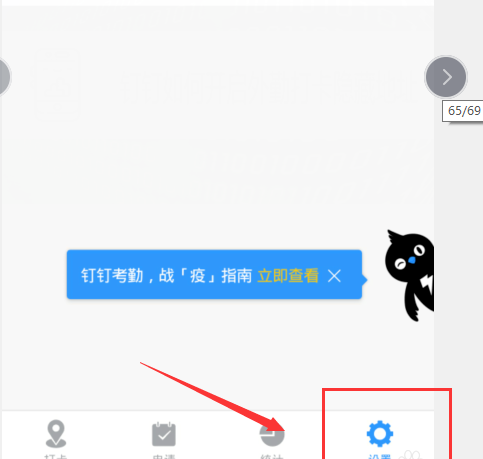
第五:点击【高级设置】--【外勤打卡设置】。
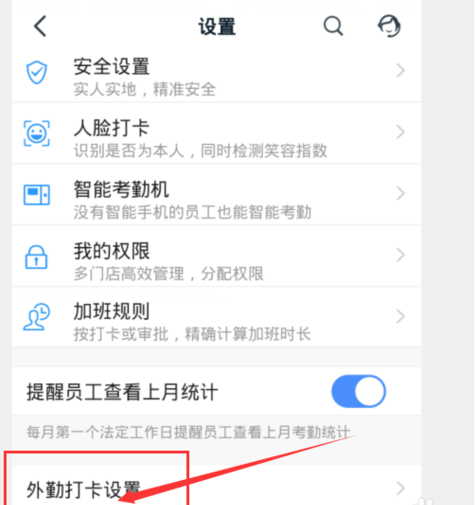
第六:开启【允许员工隐藏详细地址】--【保存】设置完成。
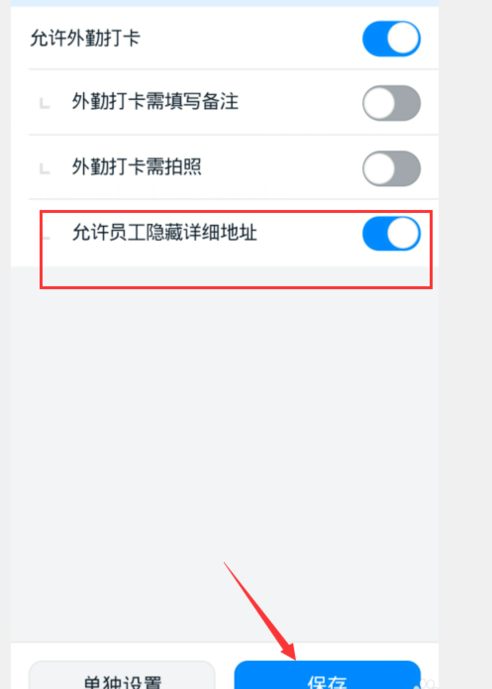

马上就要到七夕了,相信不少人都会调选中这个好日子去领证结婚。而支付宝就可以直接刷脸领电子结婚证,想要领取的朋友,可以看下文方法。 支付宝电...

每年的七夕情人节,很多人都会相互之间发红包表示爱意。而今年七夕支付宝推出了定制七夕红包,让你的红包更加特别有意义。一起来看看吧。 定制七夕...
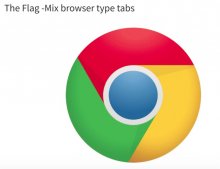
有消息称, 谷歌 正在开发一项全新的 Chrome 浏览器 功能,该功能将允许用户将标签从一个浏览器拖到另一个浏览器。 乍一看,这种功能没有意义,但这对...

最近, 抖音 破花成画的 视频 十分流行,很多人都在家自己尝试。而抖音破花成画怎么弄的?怎么拍才好看呢?一起看看文中介绍的拍摄教程。 抖音泼花...

支付宝 庄园小课堂 4月9日的问题是,小鸡宝宝考考你,在社交软件上刚认识的网友询问小明的家庭住址,他应该怎么做呢?来看看吧。 支付宝蚂蚁庄园4月...
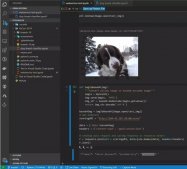
9月21日,在PyCon China 2019上,来自 微软 开发工具事业部的资深研发工程师韩骏宣布了一项 VS Code Python 的全新功能:Visual Studio Code Python插件将提供Jupyter No...

不少人的微信号都是系统自动生成的,难看也难记。很多人都想要更改,不过更换两次之后就受限制了。如何多次修改微信号呢?文中为大家解答。 如何多...
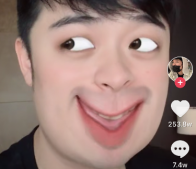
抖音 强颜欢笑 特效 手机现在很火的,很多小伙伴都在抖音里面晒。但是也是不少人是怎么拍的?抖音强颜欢笑特效在哪怎么拍呢?下面,小编教教大家拍摄...